有用户对安全模式了解的还是不太够的,为此才会问安全模式是不是加载第三方设备驱动程序,在这里小编要说的是开启安全模式的系统,是使电脑运行在系统最小模式下,这样用户就可以方便删除顽固病毒文件了,下面小编就教那些新手,win7如何进入安全模式。
什么是安全模式?安全模式是微软Windows操作系统中的一种特殊模式,很多网友对此肯定不会感到陌生,在安全模式下我们可以轻松地修复一些系统错误。而那些刚接触电脑的用户就不是如此了,下面,小编就来跟大家分享win7进入安全模式的教程。
win7如何进入安全模式
重启或开机时,在进入Windows系统启动画面之前按下F8键,会出现系统多操作启动菜单,有三个版本的安全模式可以选择,回车就直接进入安全模式。
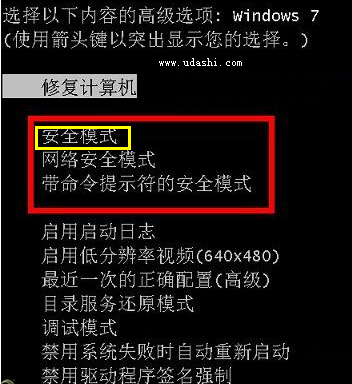
安全电脑图解1
重启电脑时,按住Ctrl键不放,会出现系统多操作启动菜单,只需要选择“安全模式”,就可以直接进入安全模式了。

安全电脑图解2
在打开的系统配置中,找到"引导"选项,然后单击,选择window7的引导项,然后在“安全引导”的选项前打上勾就OK了,然后点击底部的“确定”保存
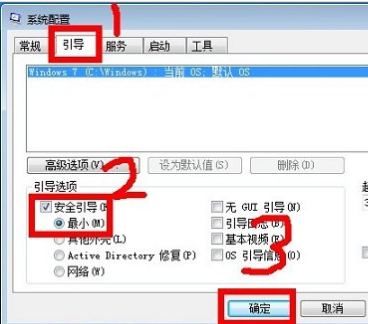
win7电脑图解3
如果要退出安全模式的话,按如上步骤,把安全引导的勾给取消就OK。
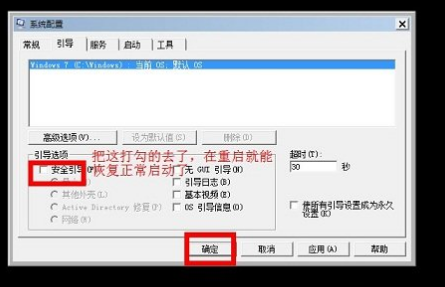
进入模式电脑图解4
以上就是win7进入安全模式的操作步骤了。
Copyright ©2018-2023 www.958358.com 粤ICP备19111771号-7 增值电信业务经营许可证 粤B2-20231006